|
Steampunked

Dieses Tutorial wurde mit PSP 12 geschrieben.
Es lässt sich aber auch mit den Vorgängerversionen problemlos nacharbeiten.
© Biene - All Rights Reserved. Bitte lest meine
Terms of Use.
Vervielfältigen oder Nutzung für
Bastelforen als Aufgabe nur mit meiner Erlaubnis !
Du benötigst dieses
Material.
Such dir bitte selber eine geeignete Haupttube.
Meine ist ©Cris Ortega und nicht im Material enthalten.
Die schöne Seite von Cris findest du
hier.
*Thanks for the wonderful permission Cris!*
Wir arbeiten mit dem Scrapkit DBV Steampunked von Vabys
und zwei verschiedenen fertigen Clustern.
Clusters und Scrapkit findest du alles
hier.
Die Clusters sind in dem Paket vom 23.10.2010
Das Scrapkit findest du unter dem 1.08.2010
Die Masken 0mask046_LT.jpg und 116.jpg speichere bitte
in deinen Masken-Ordner.
Ein riesengroßes Dankeschön geht an die fleißigen Tuber
der Tubengruppen denen ich angehöre.
Das Wasserzeichen der einzelnen Tuben ist in den Tuben enthalten.
Aus Respekt verändere weder die
Filenames, die Tube selber, noch entferne das Wasserzeichen!
Das © bleibt beim jeweiligen Original Artist.
Filter:
AlienSkin - Eyecandy5 - Impact - Chrome
Öffne eine neue Leinwand 650 x 650 px weiß.
Ebenen - neue Rasterebene.
Auswahl - Alles.
Öffne aus dem Scrapkit - paper5.
Bearbeiten - Kopieren - und auf deinem Bild - In eine
Auswahl einfügen.
Ebenen - Duplizieren
Schließe die Sichtbarkeit diese Ebene zunächst.
Wechsel eine Ebene tiefer.
Ebenen - Maske aus Datei laden - 0mask046_LT.jpg.
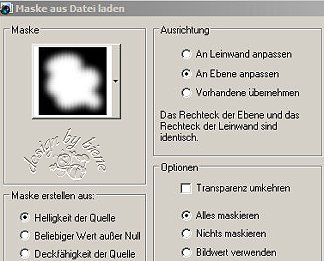
Zusammenfassen - Gruppe zusammenfassen.
Ebenen - Duplizieren.
Bild - Größe ändern - 95 % - Größe aller Ebenen anpassen
- ausgeklickt.
Mischmodus - Auflösen.
Deckfähigkeit - 11%.
Wechsel auf die oberste Ebene.
Schalt die Sichtbarkeit wieder ein.
Ebenen - Maske aus Datei laden - 116.jpg.
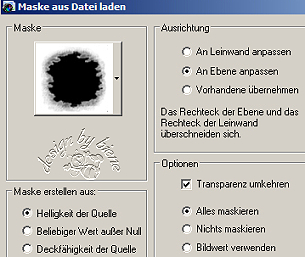
Zusammenfassen - Gruppe zusammenfassen.
Benenne die Ebene Maske.
Öffne aus dem Clusterpaket den
Steampunked_ClusterFrame_By_Christene.png.
Kopiere den Frame als neue Ebene in dein Bild.
Bild - Frei drehen - 90 - Grad - nach rechts - nichts
angeklickt.
Schieb den Frame etwas nach links.
Orientiere dich hierfür am Vorschaubild.
Öffne aus dem Clusterpaket den
Steampunked_ClusterFrame_By_KimMizAngel.png.
Kopiere diesen Cluster als neue Ebene in dein Bild.
Bild - Größe ändern - 80 % - Größe aller Ebenen anpassen
- ausgeklickt.
Schieb den Cluster etwas nach rechts.
Orientiere dich hierfür am Vorschaubild.
Wechsel auf die Ebene Maske zurück.
Aktiviere dein Löschwerkzeug - Gr. 50 - Deckfähigkeit 2.
Radiere links und Oben etwas die Deckfähigkeit der Maske
weg.

Öffne aus dem Scrapkit Element 4.
Kopiere den Frame als neue Ebene in dein Bild.
Schieb ihn nach oben rechts.
Wechsel auf die oberste Ebene zurück.
Öffne aus dem Scrapkit bow3.
Kopiere die Schleife als neue Ebene in dein Bild.
Bild - Größe ändern - 55 % - Größe aller Ebenen anpassen
- ausgeklickt.
Schieb die Schleife nach unten links an den Cluster.
Bild - Frei drehen - 18 Grad nach links.
Anpassen - Schärfe - Scharfzeichnen.
Effekt - 3D-Effekt - Schlagschatten.
2 - 2 - 60 - 10 - schwarz.
Öffne deine ausgesuchte Haupt-Tube.
Kopiere sie als neue Ebene in dein Bild.
Verkleinere sie ggfs.
Ich habe meine auf 80% verkleinert.
Schieb sie etwas nach links und oben.
Ebenen - Duplizieren.
Anpassen - Bildschärfe verringern - Gaußscher
Weichzeichner - Radius5.
Rechtsklick - Anordnen - nach unten verschieben.
Mischmodus - Hellere Farbe.
Wechsel auf die oberste Ebene zurück.
Such dir eine schöne Scriptschrift.
Ich habe Mutlu Ornamental - Gr 90- Farbe #bfb25b -
benutzt.
Aktiviere dein Textwerkzeug und schreibe deinen Text.
Schieb den Text an einen schönen Platz.
Ebenen - In Rasterebene umwandeln.
Ebenen - Duplizieren.
Effekt Filter - AlienSkin - Eyecandy5 - Impact - Chrome.
Unter Settings stellst du Black Latex ein.
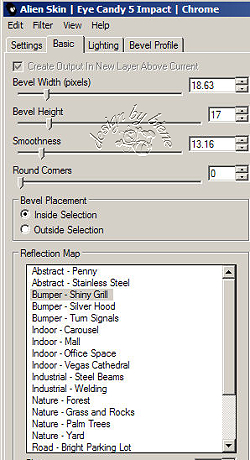
Mischmodus - Hartes Licht.
Zusammenfassen - nach unten zusammenfassen.
Effekt - 3D-Effekt - Schlagschatten.
2 - 2 - 60 - 5 - schwarz.
Ebenen - Duplizieren.
Anpassen - Bildschärfe verringern - Gaußscher
Weichzeichner - Radius 10.
Rechtsklick - Anordnen - nach unten verschieben.
Mischmodus - Dunklere Farbe.
Wechsel auf die oberste Ebene zurück.
Ebenen - Duplizieren.
Zusammenfassen - nach unten zusammenfassen.
Füge nun die nötigen ©Infos, deinen Namen oder
Wasserzeichen ein.
Zusammenfassen - Alle Zusammenfassen - Als jpg.
abspeichern - und fertig bist du!

Ich hoffe du hattest ebenso viel Spaß wie ich an diesem
Tut!
- 28. Oktober 2010 -
- Home -
|